Microsoft Excel Советы и хитрости
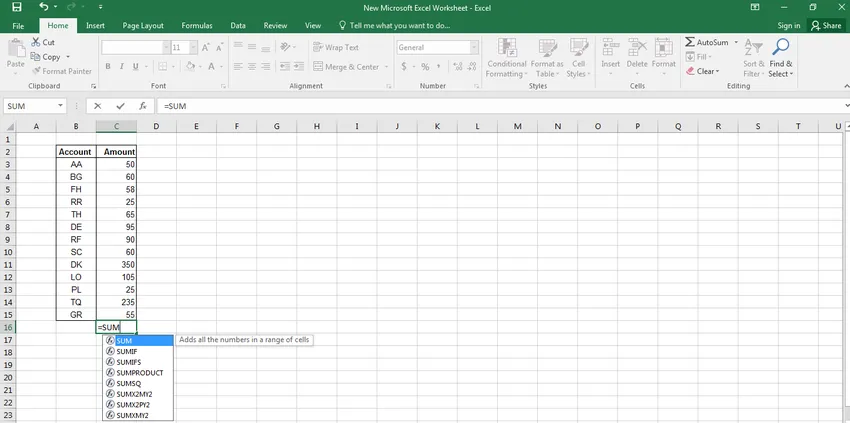
Во всех секторах, офисах и организациях многие люди в тот или иной момент работали над Microsoft Excel. Microsoft Excel - самая популярная в мире электронная таблица, которой пользуются многие люди уже более 20 лет.
Excel, считающийся действительно мощным и эффективным, является брендом, которому все доверяют, поскольку он выполняет широкий спектр функций простым и эффективным способом. Кроме того, Microsoft Excel - это больше, чем просто цифры.
Он идеально подходит для тех, кто хочет сотрудничать в любой форме данных в стратегической манере. Но единственное, что действительно объединяет всех пользователей Excel, это то, что они не знают о множестве советов и хитростей Excel, которые могут помочь им работать без сбоев.
Microsoft Excel Советы и хитрости - Как повысить производительность работы?
Итак, вот несколько советов по Excel. Знание этих советов может помочь пользователям повысить свою производительность и в то же время помочь им значительно упростить и упростить использование этой программы. Это все о советах и хитростях Microsoft Excel.
-
Всегда работайте слева направо
Простой совет по реализации советов и приемов Microsoft Excel, это довольно легко сделать, так как данные имеют тенденцию течь слева направо в естественной форме. По умолчанию Excel будет вычислять данные в верхнем левом углу, а затем и идти вправо, после чего будет продолжать снижаться.
Именно по этой причине независимые значения должны храниться в левом углу, а зависимые значения - в правой части таблицы.
Хотя это может не сильно повлиять на небольшие таблицы с ограниченными данными, работа таким образом поможет, когда требуется много данных и расчетов.
-
Насколько это возможно, старайтесь хранить все свои данные в одной электронной таблице.
Когда данные разбросаны по нескольким таблицам, Excel требует гораздо больше времени для расчета значений соответствующих данных.
Организация данных, когда они распределены по нескольким листам, может занять много времени, поэтому важно помнить об этом при создании новых данных и переменных в будущем.
Советы и рекомендации по Microsoft Excel. Это обеспечит максимальную производительность и в то же время обеспечит систематическое размещение данных.
-
Удалите ненужные данные из рабочей книги
Когда вы не используете какие-либо конкретные данные, важно их удалить. Таким образом, вы можете избежать нежелательной путаницы на более позднем этапе и минимизировать используемый диапазон документа.
Пользователи могут легко определить используемый диапазон документов Excel, нажав клавиши «Control» и «End». Пост, этот пользователь может сохранить книгу для дальнейшего использования.
-
Советы по Excel Сочетания клавиш являются жизненно важным для пользователей Excel
Сочетания клавиш являются спасением для тех, кто использует программу на регулярной основе, поскольку это помогает им быстрее выполнять свои задачи, тем самым повышая производительность.
Такие функции, как автозаполнение (где данные автоматически заполняются в столбцы и строки), быстрый выбор всей строки (нажатие клавиш Shift и пробел), вычисление суммы всего столбца с помощью alt и =, - это лишь некоторые из немногих ярлыков ключи, которые пользователи могут использовать для упрощения своей работы.
-
Фильтры могут добавить в качестве помощи для тех, кто обрабатывает много данных
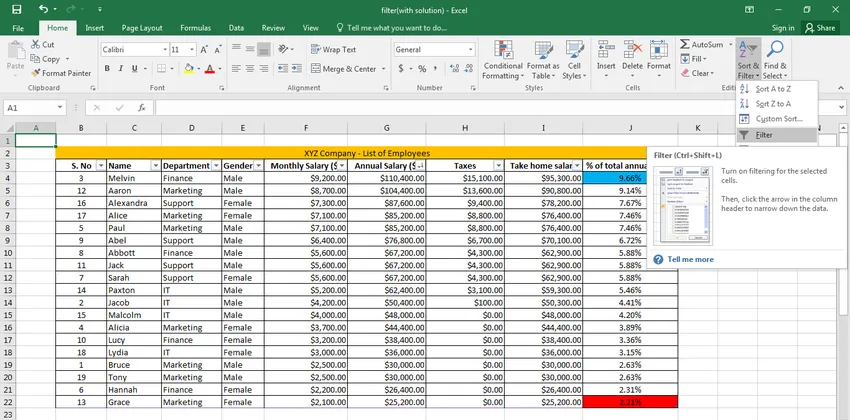
Если вы используете электронную таблицу с большим количеством наборов данных, вы можете научиться фильтровать их, чтобы иметь доступ только к необходимой информации.
Именно здесь широко используются фильтры, так как они позволяют пользователям фильтровать данные в соответствии с определенными критериями.
Пользователи могут добавить фильтр, щелкнув вкладку данных и выбрав опцию фильтра.
Например, если у вас есть таблица всех учеников Гарри Поттера, вы можете применить фильтр Гриффиндора, чтобы увидеть только учеников из этого дома.
-
Пользовательские списки могут помочь вам сэкономить время
Многие люди, как правило, работают с данными, которые имеют повторяющийся характер, что означает, что мы склонны вводить их снова и снова.
Вот почему это хорошая идея, чтобы создать пользовательский список в соответствии с вашими конкретными требованиями.
Чтобы создать пользовательский список, пользователь может выбрать параметры в меню инструментов, а затем выбрать вкладку пользовательских списков.
В элементе управления записями списка введите каждый элемент списка, вводя по одной записи в каждой строке, в частности, в том порядке, в котором вы хотите. После создания списка нажмите кнопку «Добавить», и этот список будет скопирован в элемент управления настраиваемыми списками.
После этого нажмите кнопку ОК, чтобы закрыть диалоговое окно параметров. После этого, когда вы добавляете какое-либо имя в список в ячейке, список будет автоматически добавляться к вашим данным.
Рекомендуемые курсы
- Онлайн обучение на сводной таблице 2010
- Пройдите базовый курс Excel 2013
- Excel VBA Macros Онлайн курс
-
Используйте определенные имена для констант, а также диапазонов
Если у вас есть много данных, которые представлены в процентах или других подобных переменных, задайте пользовательские имена, чтобы сделать вашу работу более плавной и быстрой. Например, просто выберите ячейку и выберите имя в меню «Вставка».
После этого выберите определение и введите описательное имя, например, скидка, и нажмите «ОК». Теперь это имя становится определенным, и вы можете просто использовать скидку на имя вместо Excel, чтобы получить свой результат.
Эта функция имеет два преимущества, а именно: она делает процесс обновления чрезвычайно простым и простым, с одной стороны, а с другой - устраняет ошибки ввода данных, с другой. Microsoft Excel Советы и хитрости
-
Добавить несколько строк или столбцов одновременно
Хотя многие люди знают, как добавлять столбцы и строки в электронную таблицу, вы также можете легко добавить несколько столбцов и строк в электронную таблицу. Microsoft Excel Советы и хитрости
Это может ускорить вашу работу, поскольку добавление столбцов и строк по отдельности может быть чрезвычайно утомительным и трудоемким делом.
Итак, предположим, что вы хотите добавить 4 новые строки в уже существующую таблицу, затем выберите четыре строки ниже или выше, а затем щелкните правой кнопкой мыши, чтобы вставить указанные строки.
Это откроет диалоговое окно, которое позволит пользователям выбрать точное действие, которое будет выполняться над строками и столбцами.
-
Исправьте орфографические ошибки в своей таблице с помощью автозамены
Советы по автозамене Excel: иногда небольшие и глупые орфографические ошибки могут повлиять на все ваши презентации. Вот почему в Excel есть функция автокоррекции, которая может помочь вам предотвратить такой сценарий. Чтобы использовать автокоррекцию, пользователям нужно просто перейти к параметрам файла, чтобы проверить параметры автозамены.
Здесь пользователи могут видеть диалоговое окно, которое позволит вам заменить тексты на правильное написание. Excel не только исправит ваши текущие ошибки, но когда это слово будет написано с ошибкой в следующий раз, оно автоматически исправит их.
-
Вы можете извлечь данные с веб-страницы и внедрить их в электронную таблицу Excel.
Пользователи могут легко извлекать информацию с веб-сайта и анализировать ее в электронной таблице. Это простая функция, которая действительно спасает жизнь, поскольку она экономит много времени, которое в противном случае использовалось бы при вводе содержимого / данных с веб-сайта в таблицу Excel.
Знание этого может во многом помочь пользователям лучше распределить свое время и усилия.
-
Микросхемы Sparkline в Excel помогут упростить сравнение
Сверкающие микросхемы - это маленькие графики, которые вы можете поместить в ячейку рядом с данными. Они были введены в редакции Word 2010 года и являются отличным инструментом для улучшения видимости чисел путем отображения значения данных на графике.
Чтобы использовать эту функцию, пользователи могут выбрать данные, из которых вы хотите создать сверкающий, а затем перейти к строке со вставки. После того, как вы ввели место назначения своей сверкающей диаграммы, график будет автоматически добавлен в соответствующий столбец.
-
Спрячьте все, кроме рабочей зоны, чтобы не отвлекаться от работы
Можно скрыть столбцы или строки либо для защиты данных и Excel, либо для работы только с необходимыми столбцами / строками.
Чтобы скрыть неиспользуемые строки, пользователи могут выбрать строку под последней строкой и нажать клавиши управления, сдвиг и стрелку вниз, чтобы выбрать строки, которые необходимо скрыть.
Это поможет удалить важные данные и в то же время поможет вам работать без отвлекающих факторов.
-
Если вам нужно распечатать лист, напечатайте имя файла в области верхнего / нижнего колонтитула
Печать листа Excel является регулярной частью графика сотрудника. Рекомендуется вводить имя проекта в области верхнего или нижнего колонтитула, чтобы легко было распознать файл.
В выпуске Excel 2003 года вы можете ввести имя листа, щелкнув вкладку «Верхний / нижний колонтитул» в меню «Файл».
-
Вы можете легко ограничить значение числовых данных в электронной таблице, упрощая работу
Иногда пользователям требуется только определенный набор значений в электронной таблице, особенно когда это может создать проблемы в конечном результате.
В Excel можно ограничить данные путем проверки данных.
Что делает проверка данных, так это ограничивает диапазон числовых данных, которые могут использоваться в системе. Например, если вы введете валидацию данных между 500-1000, то у вас будут автоматически все данные между этими числами.
-
Окно наблюдения позволяет систематически отслеживать данные
Excel похож на большую электронную таблицу, и чем больше данных, тем больше вероятность ошибки. Поэтому иногда, если вы вносите изменения в одну область, это может повлиять на итоги и расчеты в другой области, особенно если они представлены в числовой форме.
Кроме того, если ваша электронная таблица распределена по большой площади, некоторые изменения могут остаться незамеченными вами, что в долгосрочной перспективе может привести к множеству ошибок.
Кроме того, невозможно продолжать движение в области данных, поэтому рекомендуется активировать Watch Windows, которая отображает значения ячеек, которые были изменены в результате ваших текущих добавлений.
Чтобы настроить окно просмотра, щелкните левой кнопкой мыши на ячейке, которую хотите просмотреть. Затем на панели инструментов ленты выберите Excel и Window watch. После появления диалогового окна просмотра нажмите кнопку «Добавить», чтобы окончательно настроить то же самое.
Можно отслеживать несколько ячеек с помощью советов и подсказок Microsoft Excel. Просматривайте окна и отслеживайте результаты по мере того, как вы продолжаете работать, и тем самым предотвращаете любые серьезные проблемы.
-
Настройте область панели инструментов для повышения производительности
Основная цель области панели инструментов должна состоять в том, чтобы позволить вам функционировать быстрее и проще. В этой области вы можете добавить те инструменты, которые вы часто используете, чтобы вам не приходилось возвращаться к вкладкам для доступа к ним.
-
Уменьшите время расчета в Excel
Если количество данных велико, Excel займет много времени для расчета окончательного результата. Вот почему важно, чтобы Excel был легким и простым в использовании советов и приемов Microsoft Excel. Вот несколько простых рекомендаций, которые могут помочь вам:
- Избегайте сложного Excel : важно, чтобы пользователи использовали больше строк и столбцов для хранения промежуточных значений, а не использовали сложные вычисления.
- Сократите количество ссылок в каждой из них до минимума, поскольку скопированные данные могут существенно повлиять на общие вычисления и результаты.
- Избегайте изменчивых функций, поскольку это может существенно замедлить весь процесс вычислений.
В заключение, Советы по Excel - это то, что нужно каждому человеку, независимо от того, работает ли он в агентстве или в классе.
Понимание и использование Excel могут оказаться неоценимыми для создания и интерпретации знаний о различных кампаниях, и поэтому эти советы и рекомендации Microsoft Excel могут помочь вам, поскольку их действительно очень легко внедрять и использовать на регулярной основе.
Это может помочь людям работать систематически и в то же время повысить их производительность, чтобы они могли достичь большего в ограниченные сроки. Короче говоря, эти советы и рекомендации Microsoft Excel помогут не только начинающим, но и экспертам познакомиться с Microsoft Excel гораздо более удобным и простым способом.
Рекомендуемые статьи
Вот несколько статей, которые помогут вам получить более подробную информацию о Microsoft Excel Советы и хитрости, так что просто перейдите по ссылке.
- Как улучшить Excel VBA Macro
- Полезный базовый инструмент фильтра данных Excel (Easy)
- 10 мощных функций Microsoft Access, которые вы должны изучить
- 9 удивительных шагов о том, как использовать навыки Microsoft Excel
- Как улучшить свои навыки Microsoft Excel?
- Top Easy 20 ярлыков Microsoft Excel (предварительная версия)